Lijstweergaven beheren
Een lijstweergave is een groep records gebaseerd op een gedefinieerde set criteria. Lijstweergaven zijn nuttig voor het weergeven van klantspecifieke gegevens op basis van uw bedrijfsvereisten. U bent bijvoorbeeld geïnteresseerd in het opvolgen van de leads die in de afgelopen week zijn gegenereerd, of u wilt achterstallige taken bekijken, of misschien wilt u grote deals uitfilteren. De beste manier om met deze scenario's om te gaan, is de records te filteren met behulp van lijstweergaven. U kunt lijstweergaven ook gebruiken voor het wijzigen van recordeigenaren, het in bulk verwijderen van records en het verzenden van massamails.
Zoho CRM biedt een aantal standaardlijstweergaven die klaar zijn voor gebruik door alle gebruikers in uw organisatie. Daarnaast kunt u ook lijstweergaven maken en delen met collega's in uw organisatie.
- Standaardlijstweergaven: u kunt de standaardweergaven wijzigen en de volgorde van de kolommen in de lijst aanpassen. U kunt deze lijstweergaven niet verwijderen.
- Aangepaste lijstweergaven: u kunt de aangepaste weergaven maken, wijzigen en verwijderen en u kunt ook de volgorde van de kolommen in de lijst aanpassen. De informatie wordt vastgelegd in het auditlogboek.
Lijstweergaven worden ingedeeld in de volgende categorieën:
- Favorieten : de weergaven die u als favorieten hebt gemarkeerd, worden weergegeven.
- Gemaakt door mij : maatwerk weergaven die door u (de gebruiker) zijn gemaakt, worden weergegeven.
- Gedeeld met mij : maatwerk weergaven die direct met u zijn gedeeld door een gebruiker in uw CRM-account worden weergegeven.
- Openbare weergaven : weergaven die toegankelijk zijn voor iedereen in uw CRM-account worden weergegeven.
- Weergaven van andere gebruikers: maatwerk weergaven die door andere gebruikers in uw CRM-account zijn gemaakt en die niet onder de bovenstaande categorieën vallen, worden weergegeven. Alleen beheerders kunnen de weergaven zien die door andere gebruikers zijn gemaakt.
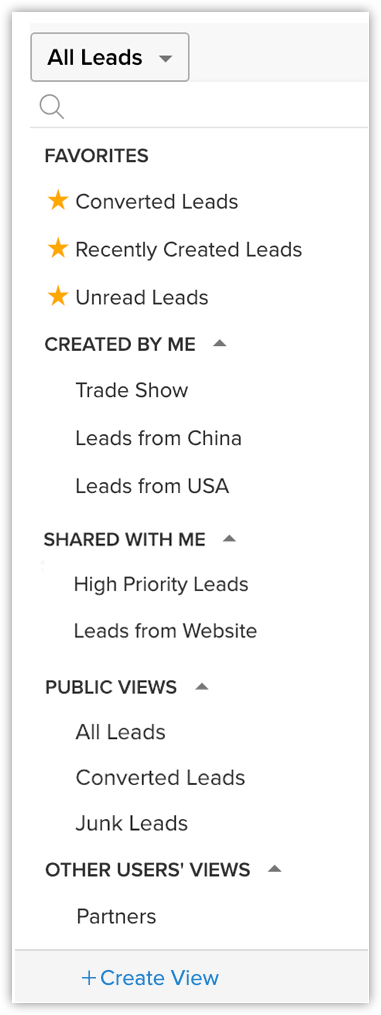
Standaardlijstweergaven
Dit zijn vooraf gedefinieerde sets met lijstweergaven waarvan door alle gebruikers in de organisatie gebruik kan worden gemaakt. U kunt de standaardweergaven wijzigen en de volgorde van de kolommen in de lijst aanpassen op basis van uw vereisten. De standaardlijstweergaven kunnen echter niet worden verwijderd. U kunt een lijstweergave selecteren op de homepage van de module door op het pictogram Weergave te klikken. Enkele standaardlijstweergaven zijn: Alle records, Mijn records, Recent gemaakte records, Recent gewijzigde records, Onlangs bekeken records, enz.
Aangepaste lijstweergaven maken
U kunt criteria definiëren en uw eigen lijstweergave maken. De records worden gefilterd op basis van de criteria die u hebt ingesteld. U kunt de kolommen in een aangepaste lijstweergave wijzigen of verwijderen en de volgorde ervan aanpassen. De lijstweergaven die door de gebruiker zijn gemaakt, worden weergegeven onder Gemaakt door mij.
: gebruikers met de machtiging Maatwerk weergaven beheren hebben toegang tot deze functie.
- Klik op het tabblad [Module] . (Bijvoorbeeld voor Leads, Contactpersonen, Accounts, enz.)
- Beweeg de muisaanwijzer op de homepage [Module] naar de vervolgkeuzelijst van lijstweergaven.
- Klik op de koppeling Weergave maken .
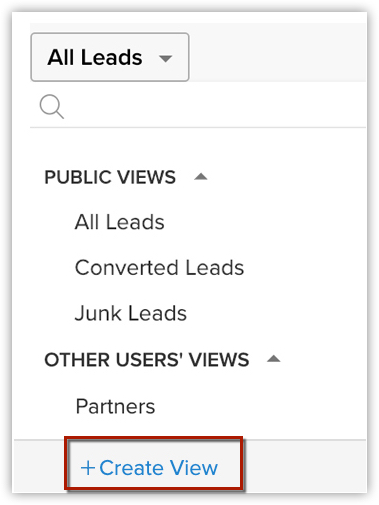
- Ga als volgt te werk op de pagina Nieuwe weergave :
- Voer de aangepaste Weergavenaam in.
- Markeer als favoriet, indien nodig.
De maatwerk lijstweergaven die als favoriet zijn gemarkeerd, worden als eerste in de vervolgkeuzelijst lijstweergaven weergegeven. - Geef Criteria op om de records te filteren.
Tags kunnen ook worden gebruikt als Criteria om records te filteren.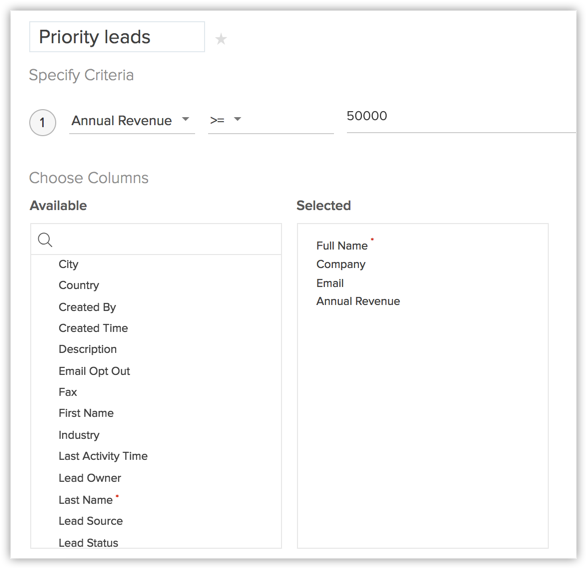
- Selecteer de kolommen die moeten worden weergegeven in de moduleweergave.
- Kies onder het gedeelte Delen met wie deze weergave mag bekijken.
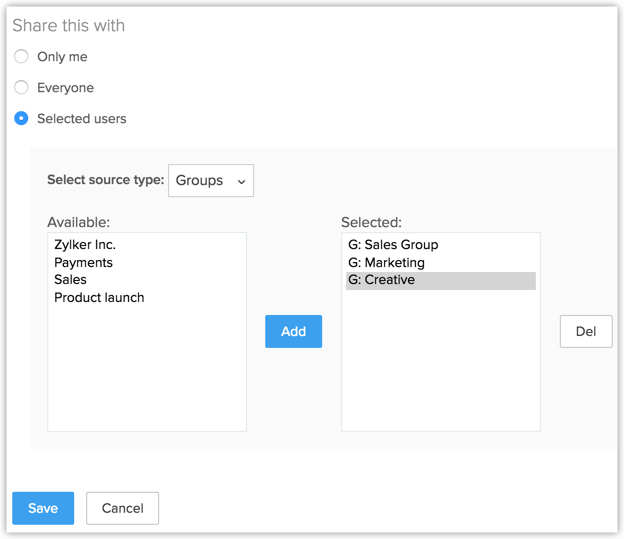
- Voer de aangepaste Weergavenaam in.
- Klik op Save (Opslaan).
Criteria voor lijstweergaven opgeven
De volgende tabel bevat de criteriaopties voor bepaalde typen velden:
| Veldtype |
Criteriaopties |
||
|
Tekenreeksvelden zoals:
|
|||
|
Numerieke velden zoals:
|
|||
|
Datum- en datum/tijdvelden zoals:
|
|||
|
Booleaanse velden zoals:
|
|

- U kunt maximaal 25 criteria toevoegen.
- Geef de nummers op zonder decimaalteken. Geef bijvoorbeeld 15.000 op als 15000.
- Als u de optie Geen selecteert, wordt er geen maatwerk weergave gemaakt.
- De optie Leeftijd in dagen is erg handig voor de velden Datum en Datum/tijd. De optie kan worden gebruikt om records te filteren, zoals leads die in de afgelopen 15 dagen zijn gemaakt, deals die in de afgelopen 10 dagen zijn gesloten of gebruikers van wie het abonnement in de laatste 5 dagen is verlengd.
- Vervalduur in dagen is een optie waarmee u criteria kunt instellen voor de velden Datum en Datum/tijd op basis van een bepaald aantal vervaldagen. Als u bijvoorbeeld deals wilt filteren die binnen 6 dagen moeten worden gesloten, kunt u een aangepaste weergave maken in de dealmodule met de criteria "Einddatum" "Vervalduur in dagen = 6".
- Volledige naam is een combinatie van de Voornaam en Achternaam. Volledige naam wordt weergegeven in de modulelijstweergaven Leads en Contactpersonen als Lead Name (Leadnaam) en Contact Name (Naam contactpersoon).
- Kolommen in lijstweergaven selecteren
-
De gegevens 'Gemaakt door' en 'Gewijzigd door' worden weergegeven op de pagina Maatwerk weergave.
In het gedeelte Kolommen kiezen in de keuzelijst Beschikbare kolommen kunt u de kolommen selecteren die in de lijstweergave moeten worden weergegeven. Nadat u de kolommen hebt geselecteerd in de keuzelijst Geselecteerde kolommen , kunt u de volgorde wijzigen of overbodige kolommen verwijderen.

- Het is beter om minder dan 10 kolommen te selecteren om horizontaal scrollen in de lijstweergave te voorkomen.
Machtigingen voor lijstweergaven instellen
Definieer in het gedeelte Toegankelijkheidsgegevens de toegankelijkheid van de gebruiker tot de maatwerk lijsten. De volgende opties zijn beschikbaar:
- Alle gebruikers mogen deze aangepaste weergave bekijken.
- Deze aangepaste weergave alleen voor mij weergeven.
- Sta de volgende gebruikers toe deze aangepaste weergave te bekijken.
Alle records in een aangepaste lijstweergave selecteren
Met Zoho CRM kunt u in één keer alle records selecteren die tot een bepaalde aangepaste weergave behoren.
Bijvoorbeeld: U wilt de recordeigenaar van alle leads in de maatwerk weergave Beursleads wijzigen. Stel dat u meer dan 20.000 leads hebt in deze aangepaste weergave. Het heel bewerkelijk om telkens naar de pagina Volgende te gaan en alle leads op elke pagina te selecteren.
In plaats daarvan kunt u gewoon op de koppeling Alle [Records] in deze weergave selecteren klikken. Alle 20.000 leads worden dan in één keer geselecteerd en u kunt de eigenaar van al deze records eenvoudig wijzigen.
Alle records in een aangepaste weergave selecteren
- Ga naar de gewenste module.
- Kies de gewenste aangepaste lijstweergave.
- Schakel het selectievakje Alles selecteren op de eerste pagina in.
- Klik op Alle [Records] in deze weergave selecteren die wordt weergegeven.
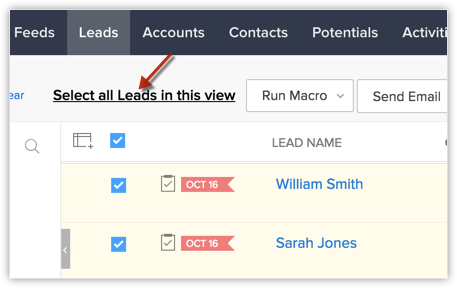
Alle records in die lijstweergave worden geselecteerd.
- Batch-update
- Eigenaar wijzigen
- Verwijderen
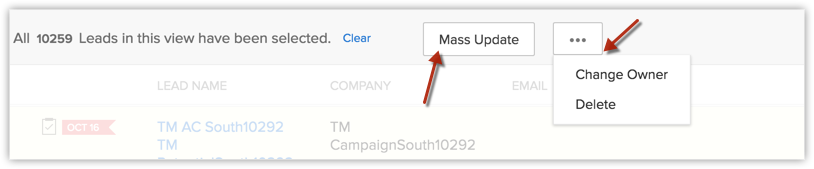
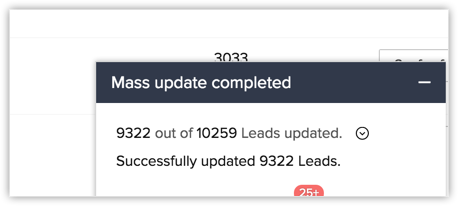

- De koppeling Alle [Records] in deze weergave selecteren is alleen beschikbaar in de versies Enterprise en Ultimate Edition van Zoho CRM.
- De koppeling Alle [Records] in deze weergave selecteren wordt in de volgende twee gevallen niet weergegeven:
- Als er meer dan 50.000 records in de aangepaste lijstweergave staan.
- Als er al een batch-update van de lijstweergave wordt uitgevoerd
- Stel dat u een workflow-regel hebt ingesteld voor de geselecteerde module waarbij de acties Batch-update/Eigenaar wijzigen/Verwijderen als trigger of actie worden gezien. Stel dat u een regel hebt waarin het volgende staat: "wanneer beursleads worden verwijderd, moet er een e-mail naar de salesmanager worden verstuurd". In dat geval wordt de workflow-regel uitgevoerd als het totale aantal geselecteerde records kleiner is dan 1000. Als er meer dan 1000 records zijn geselecteerd in de lijstweergave, wordt de workflow-regel niet uitgevoerd.
Criteriapatronen bewerken
Met Editor Criteriapatroon in de maatwerk lijstweergaven kunt u de geavanceerde filters definiëren met eenvoudige logica zoals en/of.

- U kunt maximaal 25 criteria opgeven voor een lijstweergave.
Criteriapatronen bewerken
- Klik op het tabblad Module.
- Selecteer een Lijstweergave in de vervolgkeuzelijst.
- Klik op Bewerken.
- Bekijk op de pagina Weergave bewerken uw bestaande criteria en klik op de koppeling Patroon wijzigen .
- Wijzig in het vak Editor patroon de filters en klik op de koppeling Opslaan .
- Sla de gewijzigde aangepaste weergave op.
Voorbeeld:
U wilt de leads filteren die zijn geregistreerd voor een websitebezoeker of beurs uit Californië of Texas en waarvan de industrie een grote onderneming is.
Leadbron bevat 'Websitebezoeker of beurs', Staat is 'Californië of Texas' en Industrie is 'Grote onderneming'
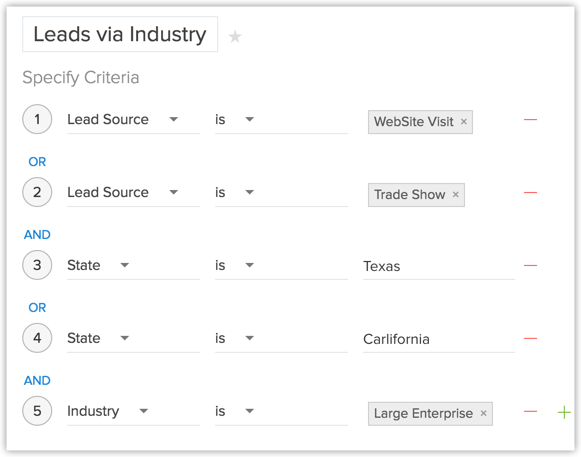
Het criteriapatroon wordt automatisch ingesteld als:

Omdat het criteriapatroon niet overeenkomt met de vereiste, kunt u het als volgt bewerken:

- Ronde haken: ( )
- en/of -operators
- Rijnummer criterium

- Wanneer het vak Patroon wijzigen is geopend, kunt u geen criteria-rij toevoegen of verwijderen in het gedeelte Criteria opgeven .
- Er wordt geen rekening gehouden met de volgorde van de operators als u geen haakjes opgeeft. Als u bijvoorbeeld de criteria opgeeft als 1 or 2 and 3, wordt dit beschouwd als ((1 or 2) and 3)
- U kunt de voorwaarde en of of van de criteria-rijen wijzigen zodat deze worden bijgewerkt in de onderstaande editor.
- U kunt de voorwaarde en of of in het patroon wijzigen zodat deze wordt bijgewerkt in de bovenstaande rijen.
- Als u 1 en 2 opgeeft en dit opslaat, wordt bij het bewerken van de weergave het patroon weergegeven als (1 en 2). Voor (1 en 2) of 3 wordt het patroon weergegeven als ( (1 en 2) of 3 )
- Als u meer rijen toevoegt in de editor en ze een voor een verwijdert, worden er extra haakjes weergegeven in het patroon. Als er bijvoorbeeld 5 rijen zijn toegevoegd en u de 4e rij verwijdert, wordt het patroon weergegeven als ( ( ( ( 1 en 2 ) of 3) )of 4 ). Als de 3e rij wordt verwijderd, wordt het patroon. weergegeven als ( ( ( ( 1 en 2 ) ) ) of 3 ). Als de eerste rij wordt verwijderd, wordt het patroon weergegeven als ( ( ( ( 1 ) ) ) of 2 ). Nadat de criteria zijn opgeslagen, verandert dit echter in ( 1 of 2 ). ( ( ( 1 en 2 ) en 3 ) ) wordt weergegeven als het laatste criterium wordt verwijderd.
- Zorg ervoor dat u de volgende combinaties niet gebruikt, omdat deze ongeldig zijn: (), (en), (of)
- Als de haakjes niet overeenkomen, wordt het patroon als ongeldig beoordeeld.
- U krijgt een foutmelding als het aantal rijen en de nummers in het patroon niet overeenkomen en ook als er nummers ontbreken in het opgegeven patroon.
- De knoppen Opslaan en Annuleren in de maatwerk weergave worden verborgen tijdens het bewerken van het criteriapatroon.
- Als de laatste haakjes ontbreken, is er een verschil tussen het Editor Criteriapatroon en de bijbehorende weergavemodus.
Uw criteriapatroon in de Editor
Uw criteriapatroon in de weergavemodus
( 1 en 2 ) of ( 3 en 4 )
(( 1 en 2 ) of ( 3 en 4 ))
1 en 2 en 3 en 4
(1 en 2 en 3 en 4 )
( 1 of 2 ) en ( 3 of 4 )
( ( 1 of 2 ) en ( 3 of 4 ) )
Tijd laatste activiteit in criteria gebruiken
Naast het bewerken van een record zijn er verschillende andere handelingen voor records mogelijk. Bijvoorbeeld het toevoegen van een notitie, het sluiten van een taak, het verzenden van e-mails, etc. De laatst bijgewerkte tijd van dergelijke activiteiten wordt in elke record vastgelegd als Laatste update: Tijd (alleen in de modules Leads, Accounts, Contactpersonen en Deals). De informatie in dit veld kan worden gebruikt in de criteria van de lijstweergave om records te filteren die gedurende een bepaalde periode geen activiteit hebben gehad of records die recent activiteiten hebben gehad.

- Deze optie wordt ondersteund voor de modules Leads, Accounts, Contactpersonen en Deals en voor aangepaste modules.
- De laatste update-tijd onder de criteria van de lijstweergave en de tijd van de Laatste update op de pagina Recordgegevens zijn hetzelfde.
- U kunt deze criteria alleen gebruiken voor de aangepaste lijstweergaven.
: gebruikers die toegang hebben tot de maatwerk lijstweergave kunnen deze optie gebruiken.
- Velden in een record bewerken
- Activiteiten, zoals taken, gebeurtenissen en oproepen, toevoegen en bijwerken
- E-mails verzenden naar leads en contactpersonen
- Notities toevoegen en bewerken
- Deals en contactpersonen toevoegen onder een account
- De eigenaar van de record wijzigen
- Een record toevoegen of verwijderen
(Dit geldt niet voor het verwijderen van een record die aan de bovenliggende record is gekoppeld.) - Een taak sluiten
(Dit is niet van toepassing op gebeurtenissen omdat deze automatisch worden verplaatst naar Gesloten activiteiten na de Einddatum/-tijd.) - De records verwijderen en herstellen (afzonderlijk of in batch).
- Batch-bewerkingen zoals Batch-update, Batch-overdragen, enz.
(Behalve de optie Batch-verwijderen.)
De activiteiten en updates waarvoor Tijd laatste activiteit NIET wordt geregistreerd:
- Het bewerken van contactpersonen of deals onder een account wordt niet weergegeven onder het account
- Gerelateerde lijsten onder een record verwijderen.
Tijd laatste activiteit in criteria gebruiken
- Klik op de module Leads, Accounts, Contactpersonenof Deals .
- Selecteer een Lijstweergave in de vervolgkeuzelijst en klik op de koppeling Bewerken.
U kunt alleen criteria opgeven voor de maatwerk lijstweergaven. - Selecteer op de pagina Weergave bewerken onder Criteria opgeven de optie Tijd laatste activiteit in de vervolgkeuzelijst.
- Geef de criteriavoorwaarden op.
- Klik op Save (Opslaan).
Aangepaste lijstweergaven klonen
De aangepaste weergaven die u maakt, kunnen worden gedupliceerd en er kan een vergelijkbare lijstweergave worden gemaakt. Houd er rekening mee dat de standaardweergaven niet kunnen worden gekloond of verwijderd.
Aangepaste lijstweergaven klonen
- Klik op het tabblad [Module] (voor bijv. Leads, Contactpersonen, Accounts enzovoort)
- Selecteer op de homepage [Module] de lijstweergave die u wilt dupliceren.
- Klik op de koppeling Bewerken .
- Klik vervolgens op de knop Klonen .
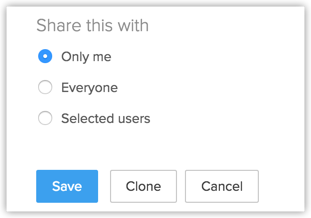
- Ga als volgt te werk op de pagina Weergave klonen :
- Voer de aangepaste Weergavenaam in.
- Selecteer de kolommen die u wilt weergeven in de weergavemodus.
- Kies wie deze weergave mag bekijken.
- Schakel het selectievakje Criteria opgeven in en geef de criteria op.
- Voer de aangepaste Weergavenaam in.
- Klik op Save (Opslaan).
Maatwerk lijstweergaven vergrendelen
- de naam van de weergave
- criteria die worden gebruikt om de maatwerk weergave te maken
- kolommen die in de weergave worden weergegeven
- machtigingen voor het delen van de maatwerk weergave

- Klik op het tabblad [Module] (voor bijv. Leads, Contactpersonen, Accounts enzovoort)
- Klik in de weergave Modulelijst op de vervolgkeuzelijst en selecteer + Nieuwe maatwerk weergave.
- Schakel op de pagina Nieuwe weergave maken het selectievakje Deze weergave vergrendelen tegen verdere wijzigingen in.
Deze optie wordt alleen weergegeven als u de weergave deelt. - Klik op Opslaan.
Standaardlijstweergave bewerken
- Klik op het tabblad [Module] . (Bijvoorbeeld voor Leads, Contactpersonen, Accounts enz.)
- Selecteer op de homepage [Module] de lijstweergave die u wilt bewerken.
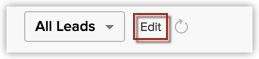
- Klik op de koppeling Bewerken .
- Selecteer en verplaats de velden naar de keuzelijst Beschikbare kolommen op de pagina Weergave bewerken.
Nadat u de kolommen hebt geselecteerd, kunt u de volgorde van de kolommen wijzigen of onnodige kolommen verwijderen uit de keuzelijst Geselecteerde kolommen. - Klik op Save (Opslaan).
Werken met een Lijstweergave
Filterpaneel
- Door het systeem gedefinieerd: Records filteren met door het systeem gedefinieerde velden, zoals aangeraakte records, onaangeraakte records, gerelateerde lijsten, activiteiten, enz.
- Website-activiteit: Filter records met velden zoals chats, browser, zoekmachine, enzovoort. Deze sectie wordt alleen weergegeven als SalesIQ is ingeschakeld.
- Filteren op velden: Records filteren op basis van de verschillende velden in de module. Zowel standaardvelden als maatwerk velden kunnen worden gebruikt om records te zoeken.
Om het filterpaneel uit- of samen te vouwen
- Ga naar de gewenste module en open een lijstweergave.
- Klik op het filterpictogram om het filterpaneel uit- of samen te vouwen
Kolombreedte wijzigen
De kolombreedte in de lijstweergave kan worden aangepast door te slepen.
- Ga naar de gewenste module en open een lijstweergave.
- Plaats de muisaanwijzer aan de rechterkant van de kolomgrens die u wilt verplaatsen totdat deze in een cursor voor het wijzigen van het formaat veranderd en sleep de grens totdat de kolom de gewenste breedte heeft.
- Als u de kolombreedte opnieuw wilt instellen, klikt u op het
Pictogram > Kolomgrootte herstellen.
Opties voor tekstomloop en tekst knippen
U kunt indien nodig overschakelen naar tekst knippen.
Tekst omlopen/knippen
- Klik op de gewenste module in de lijstweergave Records.
- Klik op het pictogram
pictogram in de rechterhoek en kies Tekstomloop of Tekst knippen uit de beschikbare opties.
Records in lijstweergave sorteren
Records in de lijstweergave kunnen in oplopende of aflopende volgorde worden gesorteerd.
Records sorteren
- Klik op het tabblad [Module] . (Bijvoorbeeld voor Leads, Contactpersonen, Accounts enz.)
- Selecteer op de homepage [Module] de lijstweergave die u wilt bekijken.
- Klik op de kolomkop en selecteer vervolgens de optie Oplopend of Aflopend om de records te sorteren.

Aangepaste lijstweergaven verwijderen
De aangepaste weergaven die u maakt, kunnen indien nodig worden verwijderd. De vooraf gedefinieerde lijstweergaven kunnen niet worden verwijderd.
Aangepaste lijstweergaven verwijderen
- Klik op het tabblad [Module] . (Bijvoorbeeld voor Leads, Contactpersonen, Accounts enz.)
- Selecteer op de homepage [Module] de lijstweergave die u wilt verwijderen.
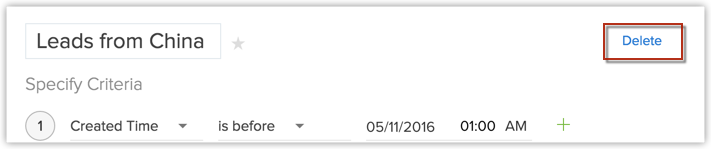
- Klik op de koppeling Bewerken .
- Klik op Verwijderen.
Related Articles
CRM-accountinstellingen beheren
Nadat u zich hebt aangemeld voor Zoho CRM en uw eigen account hebt aangemaakt, kunt u uw CRM-account personaliseren. De verplichte gegevens die u tijdens de registratie hebt opgegeven, worden standaard automatisch bijgewerkt. Nadat u zich hebt ...Bedrijfsinstellingen beheren
Er zijn bepaalde bedrijfsspecifieke details die helpen om organisaties van elkaar te onderscheiden. Zoho CRM raadt gebruikers met beheerdersrechten aan om deze bedrijfsspecifieke gegevens aan te passen, zodat alle gebruikers met een bedrijfsspecifiek ...Webtabbladen beheren
Met webtabbladen kunt u webpagina's, zoals aankondigingen voor het hele bedrijf, webtoepassingen, etc. in Zoho CRM openen. Alle Zoho CRM-gebruikers in de organisatie kunnen deze webtabbladen bekijken. U kunt ook uw eigen toepassingen creëren met Zoho ...Autoresponders beheren
Autoresponders zijn de oplossing voor het verzenden van geautomatiseerde antwoorden en follow-upmails aan (potentiële) klanten. Als u een antwoord van de lead of contactpersoon hebt ontvangen, moet u de contactpersonen handmatig uit de mailinglijst ...Wettelijke grondslagen voor gegevensverwerking beheren
Opties voor naleving van de AVG inschakelen Bij de nalevingsinstellingen moet u eerst de AVG-nalevingsinstellingen inschakelen als deze van toepassing zijn op uw bedrijf. Gebruikers met de profielmachtiging Manage Compliance Settings voor het beheer ...